本文主要是介绍导航页的开发--手机web app开发笔记(四),希望对大家解决编程问题提供一定的参考价值,需要的开发者们随着小编来一起学习吧!
好了,的所有的基础知识已经准备完毕了,现在开始制作引导页。这个引导页需要一个HTML文件,JS文件,一个CSS文件。在HBuilderX中根目录下添加“Guid.html”,在JS文件夹添加“myth.js”,在CSS文件夹下添加“myth.css”。
一、myth.js文件
该文件是个插件,对常用的操作进行了封装,本章节主要把该文件的框架搭建出来,随着开发的深入,会不断的完善这个js文件,最后它会成为一个丰富的插件,一遍以后使用。
(一)基本框架
; //JavaScript 弱语法的特点,如果前面刚好有个函数没有以";"结尾,那么可能会有语法错误 var myth = (function(selector) { 'use strict'; var _myth = function(selector) { }; _myth.version = 'myth 1.0'; return _myth; })(document);
上述代码就是基本的插件代码,前面的分号,可以解决插件与其它js合并时,别的代码可能会产生的错误问题。
“(function(){})()”这个结构表示立即执行第一个小括号内的函数;第二个小括号中的“document”作为参数传递给第一个小括号内的函数。
'use strict';
这行代码表示严格模式,顾名思义,严格模式就是使得 Javascript 在更严格的条件下运行,有助于更规范的开发。如果在语法检测时发现语法问题,则整个代码块失效,并导致一个语法异常。如果在运行期出现了违反严格模式的代码,则抛出执行异常。
二、myth.css文件
@charset "utf-8"; html {color: #333;background:#fff;-webkit-text-size-adjust: 100%;-ms-text-size-adjust: 100%;text-rendering: optimizelegibility; }/* 统一内外边距*/ body, dl, dt, dd, ul, ol, li, h1, h2, h3, h4, h5, h6, pre, code, form, fieldset, legend, input, textarea,
p, blockquote, th, td, hr, button, article, aside, details, figcaption, figure, footer,
header, menu, nav, section {margin: 0;padding: 0; }
三、index.html文件
首先在默认文档index.html中,填写代码实现:如果第一次启动将进入启动页“guid.html”,如果第二次启动直接进入程序主界面。其实这里的主界面就是“index.html”,的实现原理是这样的,webAPP启动时,启动页面不需要自动关闭,等待的主界面“index.html”逻辑顺序,数据执行完毕,如果第一次启动在“guid.html”关闭webAPP启动页面,如果不是第一次启动在“index.html”关闭webAPP启动页面。
第一步:“manifest.json”可视化界面关掉“自动关闭启动界面”,如图4-1所示。
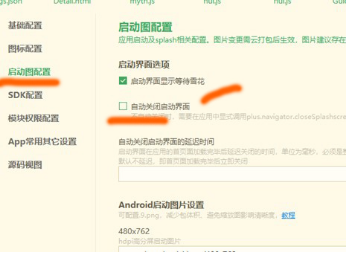
图4-1 启动界面设置
第二步:myth.js代码补充。
; //JavaScript 弱语法的特点,如果前面刚好有个函数没有以";"结尾,那么可能会有语法错误 var myth = (function(selector) { 'use strict'; var _myth = function(selector) { //如果默认参数不设置,自动赋值document if (!selector) { selector = document; } //获取selector数据类型,代码后面序号1有详细用法解释 var selectorType = typeof(selector); //根据selector数据类型,进行同操作,代码后面序号2有详细用法解释 switch (selectorType) { case 'string'://如果是字符串类型,使用querySelectorAll获取selector对象,结果记录到reObj内 var doms = document.querySelectorAll(selector);//通过该方法查找HMTL中select对象,代码后面序号2有详细用法解释 //reObj是个数据对象目前设置两个属性dom这个是Javascript数据对象,length表示doms对象数量 var reObj = { dom: doms, length: doms.length }; break; case 'object'://如果是object类型,结果直接记录到reObj内 var reObj = { dom: [selector], length: 1 }; break; default://除了上述两种类型外,返回null对象 return null; } reObj.__proto__ = mythExtends; //__proto__:是一个对象拥有的内置属性,是JS内部使用寻找原型链的属性。可以理解为它是一个指针,
//用于指向创建它的函数对象的原型对象prototype(即构造函数的prototype),简单理解为“为reObj
//添加了一些扩展属性,myth(selector)选择对象后,可以进一步执行mythExtends中的方法。 return reObj; };
//myth(selector)对象的扩展方法 var mythExtends = { /* dom 元素遍历 */ each: function(callBack) { if (!callBack) { return; } for (var i = 0; i < this.length; i++) { this.dom[i].index = i; callBack(this.dom[i]);//返回每一个dom对象 } }, setWidth: function(swidth) {//设置myth(selector)对象宽度 this.dom[0].style.width =swidth; }, redWidth: function() {//获取myth(selector)对象宽度 return this.dom[0].offsetWidth; }, setHeight: function(sheight) {//设置myth(selector)对象高度 this.dom[0].style.height =sheight; }, redHeight: function() {//获取myth(selector)对象高度 return this.dom[0].offsetHeight; } } _myth.version = 'myth 1.0';//设置版本 _myth.plusReady = function(callBack) {//plusready是html5+ API,对这个方法进行了封装,以便调用,代码后面序号3有详细用法解释 document.addEventListener('plusready', function() { if (callBack) { callBack(); } }); }; _myth.readStorage = function(key) {//读取本地数据 代码后面序号4有详细用法解释 return plus.storage.getItem(key) } _myth.wirteStorage = function(key, value) {//获取本地数据 plus.storage.setItem(key, value); } _myth.open = function(winName, styles, extras) {//打开新界面。 if (!window.plus) {//window.plus不为空,则替换当前网址 location.href = winName; return; } if (!styles) {//窗口样式为空,进行初始设置 styles = {}; } var w = this.create(winName, styles, extras);//创建新窗口,并显示。 plus.webview.show(w, 'slide-in-right'); return w; }; _myth.close = function(wId) {//关闭id为“wid”的窗口 if (typeof(wId) == "undefined") { plus.webview.currentWebview().close();//关闭当前窗口 } else { var w = plus.webview.getWebviewById(wId); if (w) { w.close(); } } }; _myth.create = function(winName, styles, extras) {//创建新窗口 if (typeof(styles) == "undefined") { styles = {}; } if (typeof(extras) == "undefined") { extras = {}; } if (!styles.zindex) { styles.zindex = 10; } var w = plus.webview.getWebviewById(winName);//获取id为“winName”的窗口 if (w) { return w; } w = plus.webview.create(winName, winName, styles, extras);//创建窗口 return w; }; _myth.winInfo = function() {//获取手机屏幕大小信息 var winInfo = {//窗口基本信息,包括高度,宽度,纵向滚动距离 height: 0, width: 0, scrollTop: 0 }; if (window.innerHeight) {//如果获取到浏览器窗口的视口的高度,则赋值给winInfo.height winInfo.height = window.innerHeight; } else if ((document.body) && (document.body.clientHeight)) {//获取不到浏览器的窗口的高度,能获取到到body则获取body高度,进行赋值操作。 winInfo.height = document.body.clientHeight; } if (window.innerWidth) {//如果获取到浏览器窗口的视口的宽度,,则赋值给winInfo.width winInfo.width = window.innerWidth; } else if ((document.body) && (document.body.clientWidth)) {//获取不到浏览器的窗口的高度,能获取到到body则获取body宽度,进行赋值操作。 winInfo.width = document.body.clientWidth; } if (document.documentElement && document.documentElement.scrollTop) {//获取纵向滚动距离 winInfo.scrollTop = document.documentElement.scrollTop; } else if (document.body) { winInfo.scrollTop = document.body.scrollTop; } return winInfo; }; return _myth; })(document);
1.Typeof用法详解:
typeof是一个运算符,typeof(表达式)表示对表达式做运算,情况如表4-1所示。
| 序号 | 返回值 | 说明 |
| 1 | 'undefined' | 未定义的变量或值 |
| 2 | 'boolean' | 布尔类型的变量或值 |
| 3 | 'string' | 字符串类型的变量或值 |
| 4 | 'number' | 数字类型的变量或值 |
| 5 | 'object' | 对象类型的变量或值,或者null(这个是js历史遗留问题,将null作为object类型处理) |
| 6 | 'function' | 函数类型的变量或值 |
表4-1typeof返回数值类型
2.switch用法详解
switch 语句用于基于不同条件执行不同动作。语法结构如下:
| switch(表达式n) { case 1: 代码块 break; case 2: 代码块 break; default: 默认代码块 } |
工作原理:首先设置表达式 n(通常是一个变量)。随后表达式的值会与结构中的每个 case 的值做比较。如果存在匹配,则与该 case 关联的代码块会被执行,其它不执行, break直接跳出switch。
3.plusready用法详解
plusready是html5+ API,在webapp开发中,若要使用HTML5+扩展api,必须等plusready事件发生后才能正常使用。
为了保证HTML5扩展API的有效调用,页面加载扩展API完成后会触发此事件。 通常应该在页面开始加载时监听此事件,当此事件触发后,就可以安全的调用HTML5扩展API。 如果应用使用多页面,每个都会收到此事件。
| // 监听plusready事件 document.addEventListener("plusready", function(){ // 扩展API加载完毕,现在可以正常调用扩展API // ...... }, false); |
4.Storage用法详解
Storage模块管理应用本地数据存储区,用于应用数据的保存和读取,主要方法如表4-2所示。
| 序号 | 方法 | 说明 | 举例 |
| 1 | getLength | 获取应用存储区中保存的键值对的个数 | plus.storage.getLength(); |
| 2 | getItem | 通过键(key)检索获取应用存储的值。key: ( DOMString ) 必选 | plus.storage.getItem(key); |
| 3 | setItem
| 修改或添加键值(key-value)对数据到应用数据存储中。key: ( DOMString ) 必选 存储的键值 value: DOMString ) 必选 存储的内容 | void plus.storage.setItem(key, value); |
| 4 | removeItem
| 通过key值删除键值对存储的数据 | void plus.storage.removeItem(key); |
| 5 | clear
| 清除应用所有的键值对存储数据 | void plus.storage.clear(); |
表4-2 Storage用法介绍
第三步:“index.html”代码修改。在默认文档的基础上添加html代码,JavaScript代码完成需要的功能,具体代码如下:
<!DOCTYPE html> <html> <head> <meta charset="utf-8"> <meta name="viewport" content="initial-scale=1.0, maximum-scale=1.0, user-scalable=no" /> <title></title> <link rel="stylesheet" type="text/css" href="css/myth.css"/> <script src="js/myth.js"></script> <script type="text/javascript"> myth.plusReady(function() { var isguid = myth.readStorage('isguid');//获取本地存储key为"isguid"的数值 if (isguid) {//如果存在说明不是第一次启动 myth.closestartpage();//关闭启动页 } else {//不存在,说明不是第一次启动 myth.open('Guid.html', {background: 'transparent'}, {});//跳转到引导页 } }) </script> </head> <body> 编程之路 </body> </html>
四、guid.html
本页面实现导航页,共四张图片,向做滑动,切换。最后一张向做滑动进入webApp住界面,单击按钮跳过,进入webApp住界面。最终效果如图4-2所示。
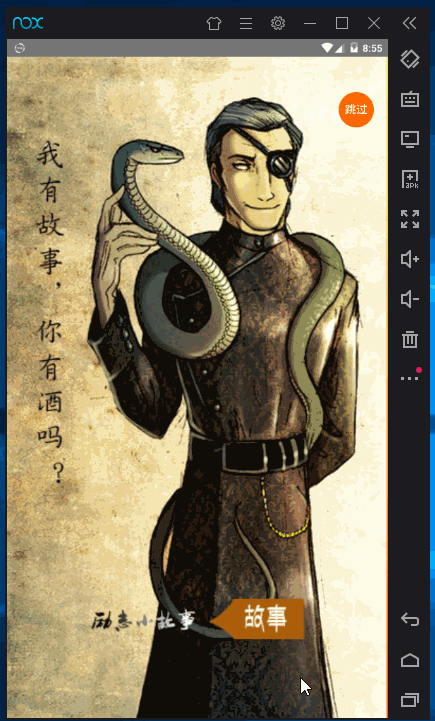
图4-2 导航页图片切换效果
第一步:对myth.css文件补充。
/* 设置全屏 */
.fullscreen{
width:100%; height:100%; position: fixed; margin: 0px; top: 0px;left: 0px;
}
上述代码对页面容器进行全屏设置,position 属性规定元素的定位类型,取值如表4-3所示。
| 序号 | 取值 | 说明 |
| 1 | absolute | 生成绝对定位的元素,相对于 static 定位以外的第一个父元素进行定位。元素的位置通过 "left", "top", "right" 以及 "bottom" 属性进行规定。 |
| 2 | fixed | 生成绝对定位的元素,相对于浏览器窗口进行定位。元素的位置通过"left", "top", "right" 以及 "bottom" 属性进行规定。 |
| 3 | relative | 生成相对定位的元素,相对于其正常位置进行定位。因此,"left:20"会向元素的 LEFT 位置添加 20 像素。 |
| 4 | static | 默认值。没有定位,元素出现在正常的流中(忽略 top, bottom, left, right 或者 z-index 声明)。 |
| 5 | inherit | 规定应该从父元素继承 position 属性的值。 |
表4-3 CSS元素定位
第二步:guid.html中html代码补充。
<div class="fullscreen"> <!-- 定义一个DIV容器,全屏 --> <div class="guid-items" id="picbox"> <!-- 定义一个存放图片容器,存放四张图片 --> <img src="img/Guid1.jpg" id="pic1" /><img src="img/Guid2.jpg" id="pic2" /><img src="img/Guid3.jpg" id="pic3" />
<img src="img/Guid4.jpg" id="pic4" /> </div> </div> <div id="GotuButton" onclick="CloseGuid()">跳过</div> <!-- 定义一个跳过按钮,单击跳出导航进入webApp主界面 -->
第三步:guid.html中引入myth.css,并补充样式。
<link rel="stylesheet" type="text/css" href="css/myth.css" /> <style type="text/css"> .guid-items { /* 图片容器样式 */ position: fixed;/* 生成绝对定位的元素,相对于浏览器窗口进行定位 */ height: 100%;/* 容易高度100%,全屏 */ } .guid-items img {/* 定义容器中的图片属性,所有外边距0,内边距同样为0 */ margin: 0px; padding: 0px; } #GotuButton {/* 定义跳过按钮样式,宽50像素,,, */ width: 50px;/* 宽50像素 */ height: 50px;/* 高50像素 */ position: fixed;/* 相对于浏览器窗口绝对定位 */ z-index: 10000;/* 堆叠顺序为10000,也就是让该按钮要浮于图片上方,可以让用户看到 */ top: 50px;/* 距离上方50像素 */ right: 20px;/* 距离右方20像素,也就是右上角显示 */ background: #FF6600;/* 按钮背景色 */ text-align: center;/* 按钮中文字水平居中对齐 */ border-radius: 50px;/* 圆形按钮设置 */ line-height: 50px;/* 行间距为50像素 */
color: #FFFFFF;/* 按钮中文字颜色 */ }
</style>
第四步:guid.html中引入myth.js,并编写JS代码。
<script src="js/myth.js" type="text/javascript" charset="utf-8"></script> <script type="text/javascript"> var wininfo = myth.winInfo();//获取手机信息 var screenWidth = wininfo.width;//宽度 var guidbox = myth("#picbox");//获取id为"picbox"对象 guidbox.setWidth("400%");//设置id为"picbox"对象宽度400%,也就是4个屏幕的宽度,4张图片正好一排显示 var zguidbox = guidbox.dom[0];//获取javascript对象 myth("#picbox img").each(function(cObj) {//获取id为"picbox"对象下面的所有图片,并循环 myth(cObj).setWidth('25%');//设置每张图片宽度为25%,正好是1个屏幕大小 }) var currentImg = 1;//当前屏幕显示图片序号 var startX, endX;//定义开始手指按住屏幕x轴坐标,和手指离开屏幕x轴坐标 var isPress = false;//判断手指是否按住屏幕 var gundong=0;//手指按住屏幕后,滑动距离 zguidbox.addEventListener("touchstart", function(e) {//监听手指按住屏幕事件 isPress = true;//手指按钮变量设为true startX = e.touches[0].clientX;//记录手指按住坐标 }); zguidbox.addEventListener("touchmove", function(e) {//监听手指滑动事件 if (isPress) {//判断是否按住住屏幕 endX = e.touches[0].clientX;//记录滑动最后坐标 gundong = startX - endX;//计算滑动距离 if (gundong < 0) return;//滑动距离小于0,说明是向右滑动,不进行任何操作,直接退出 var juli = -1 * (currentImg - 1) * screenWidth - gundong;//向左滑动时,计算图片需要滑动的距离 zguidbox.style.transform = 'translate3d(' + juli + 'px, 0px, 0px)';//图片相应滑动 } }); zguidbox.addEventListener("touchend", function(e) {//监听手指离开屏幕事件 if (gundong <= 0) return;//如果距离向左滑动,或未滑动直接退出 if (gundong > 0) {//如果向右滑动 var juli = -1 * currentImg * screenWidth;//计算滑动到相应序号图片的距离 zguidbox.style.transform = 'translate3d(' + juli + 'px, 0px, 0px)';//图片滑动到相应图片 zguidbox.style.transition = '300ms';//添加滑动时间,手指离开屏幕后,图片300毫秒,滑动到指定距离 currentImg++;//当前显示图片序号加一 if (currentImg == 5) {//如果是最后一张图片滑过 myth.wirteStorage("isguid", "true");//本地存储key为"isguid"设置为true,说明已经第一次启动程序 myth.close();//退出引导页 } } isPress = false;//手指按住屏幕变量设置为false }); function CloseGuid() { myth.wirteStorage('isguid',"true");//本地存储key为"isguid"设置为true,说明已经第一次启动程序 myth.close();//退出引导页 var isguid = myth.readStorage('isguid');//获取本地存储key为"isguid"的数值 console.log(isguid); } </script>
五、调试
导航页,到目前为止已经全部编写完毕,下一步这个过程非常重要,就是对代码进行调试。在HBuilderX中调试代码有两种途径,一是真机调试,另一种就是模拟器调试,下面分别学习一下。
(一)真机调试
讲的手机与电脑连接,连接成功后,在HBuilderX状态栏中显示手机已连接上电脑,如图4-3所示。
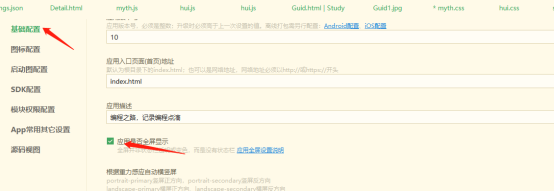
图4-3 手机连接电脑状态显示
在HBuilderX上方的工具条中点击运行按钮,即可在手机上运行,底部的控制台会有数据显示,如图4-4所示,如果有错误也会在此显示相关数据,根据提示进行修改即可。
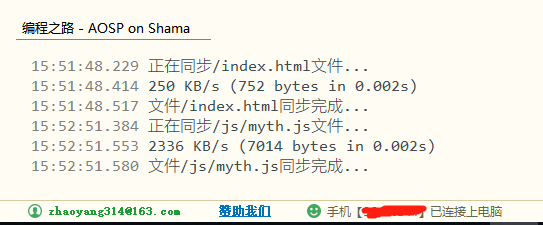
图4-4 控制台数据
(二)模拟器调试
我用的是“夜神模拟器”,这个模拟器从网上安装下载即可。然后,在HBuilderX菜单栏中“运行”→“运行到手机或模拟器”→“Android模拟器端口设置”,如图4-5所示。
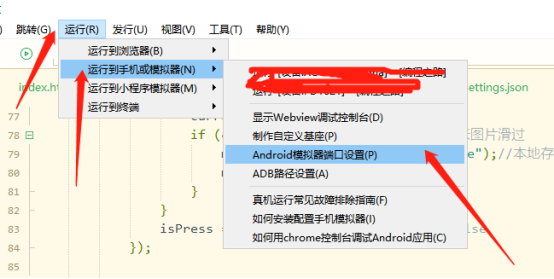
图4-5 模拟器设置
在端口设置页面设置端口号“62001”即可,如图4-6所示,这样的模拟器调试页设置完毕。同样在在HBuilderX上方的工具条中点击运行按钮,即可在模拟器上运行,调试过程同真机。
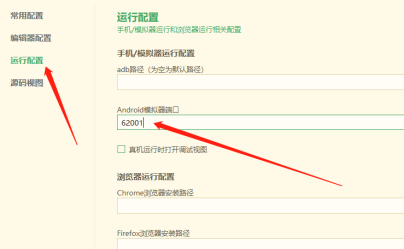
图4-6 模拟器端口设置
常用的Android模拟器的端口如表4-4所示:
| 模拟器名称 | 连接默认端口 |
| 夜神安卓模拟器夜神安卓模拟器 | 62001 |
| 逍遥安卓模拟器逍遥安卓模拟器 | 21503 |
| BlueStacks(蓝叠安卓模拟器) 雷电安卓模拟 | 5555 |
| 器雷电安卓模拟器 | 5555 |
| 天天安卓模拟器天天安卓模拟器 | 5037 |
| 网易MuMu(安卓模拟器) | 7555 |
| 安卓模拟器大师安卓模拟器大师 | 54001 |
| Genymotion | 5555 |
表4-4 常用Android模拟器端口列表
这篇关于导航页的开发--手机web app开发笔记(四)的文章就介绍到这儿,希望我们推荐的文章对编程师们有所帮助!








